Ako používať zdieľanie v okolí systému Android v systéme Windows
Rôzne / / April 05, 2023
Ak ste používali AirDrop na akomkoľvek zariadení Apple, určite budete súhlasiť s tým, ako pohodlné je pre kohokoľvek zdieľať súbory medzi zariadeniami. Ak chcete poskytnúť podobnú skúsenosť, Android predstavil Zdieľanie nablízku aby používatelia mohli odosielať a prijímať súbory medzi zariadeniami Android blízko seba.
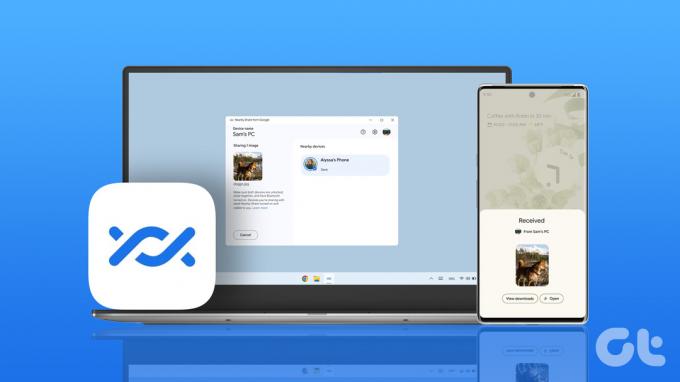
Predtým ste túto funkciu mohli používať iba na prenos súborov medzi telefónmi s Androidom. Teraz, keď je funkcia Zdieľanie nablízku dostupná pre používateľov systému Windows (v beta verzii v čase písania v apríli 2023), aby mohli bezdrôtovo prenášať súbory do alebo z telefónu s Androidom. Tento príspevok vysvetľuje, ako používať funkciu Zdieľanie v okolí systému Android na počítači so systémom Windows 11.
Ako nainštalovať Zdieľanie nablízku v systéme Windows
V čase písania tohto príspevku je funkcia Zdieľanie nablízku k dispozícii vo verzii Beta na stiahnutie do počítača alebo notebooku so systémom Windows. Upozorňujeme, že Zdieľanie nablízku je k dispozícii pre počítače so systémom Windows 10 a Windows 11 so 64-bitovou architektúrou x86. To znamená, že Zdieľanie nablízku môžete používať iba vtedy, ak máte na počítači so systémom Windows spustený čip s procesorom Intel. V súčasnosti neexistuje žiadna podpora pre počítače založené na ARM.
Tu je postup, ako stiahnuť funkciu Zdieľanie v okolí do počítača so systémom Windows.
Krok 1: Na počítači so systémom Windows otvorte prehliadač a navštívte webovú stránku Androidu na Zdieľanie v okolí.
Stiahnite si Zdieľanie nablízku pre Android v systéme Windows
Krok 2: Kliknutím na Začať stiahnete aplikáciu.
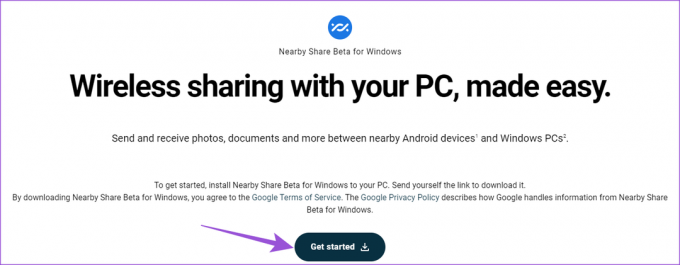
Krok 3: Po stiahnutí súboru inštalačného balíka naň kliknite a nainštalujte Zdieľanie v okolí.
Krok 4: Kliknite na Prihlásiť sa, ak chcete použiť svoj účet Google na prihlásenie do služby Zdieľanie nablízku Beta.
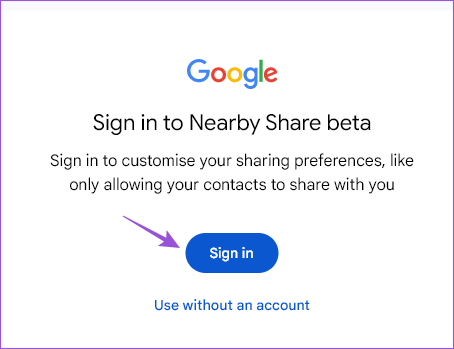
Uistite sa, že ste sa prihlásili pomocou rovnakého účtu Google, ktorý používate na svojom telefóne s Androidom.
Krok 5: Po dokončení inštalácie spustite aplikáciu Zdieľanie nablízku.

Krok 6: Po prihlásení zadajte názov počítača so systémom Windows, ktorý bude viditeľný na telefóne s Androidom.
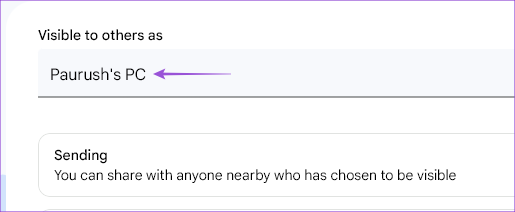
Krok 7: Vyberte nastavenia prijímania zo zariadení so systémom Android.
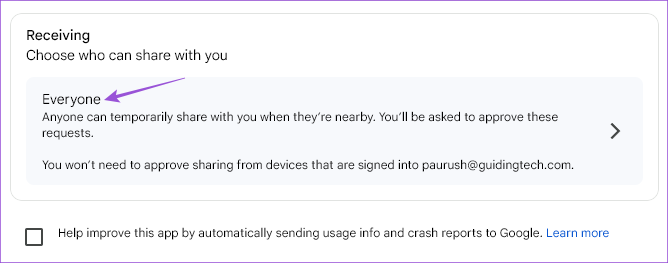
Môžete si tiež vybrať medzi svojimi kontaktmi alebo vašimi zariadeniami na prijímanie súborov.
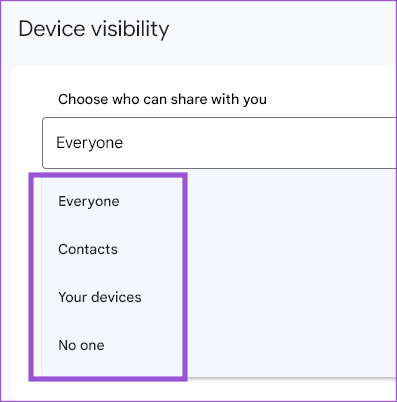
Môžete si vybrať, či chcete povoliť prijímanie od všetkých dočasne alebo vždy.

Ako zdieľať súbory zo systému Android do systému Windows pomocou zdieľania v okolí
Teraz, keď ste na svojom počítači so systémom Windows nastavili Zdieľanie nablízku, ukážeme vám kroky na prijímanie súborov zo zariadenia so systémom Android. Upozorňujeme, že ak chcete použiť túto funkciu, váš telefón s Androidom by mal používať systém Android v6.0 alebo novší. Vaše počítače so systémom Android a Windows budú pripojené k rovnakej sieti Wi-Fi a na vašom počítači so systémom Windows by malo byť povolené aj rozhranie Bluetooth.
Tu je návod, ako ho použiť.
Krok 1: Kliknite na ikonu Windows Search na paneli úloh počítača a zadajte Zdieľanie nablízku Beta od spoločnosti Google, a stlačením klávesu Enter otvorte aplikáciu.

Krok 2: Kliknutím na rozbaľovaciu ponuku v ľavej hornej časti povolíte prijímanie.
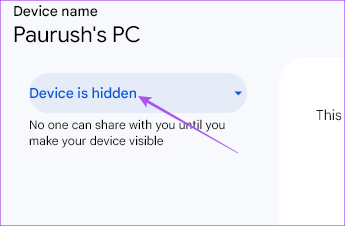
Krok 3: Vyberte predvoľbu Príjem.
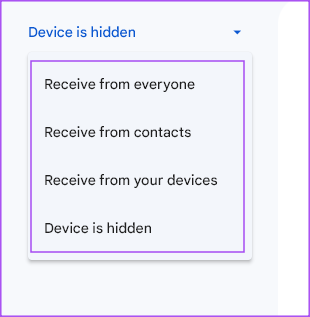
Krok 4: Na telefóne s Androidom vyberte súbor (súbory), ktorý chcete zdieľať.
Krok 5: Klepnite na Zdieľať alebo Odoslať.

Krok 6: Z možností vyberte Zdieľanie nablízku.

Krok 7: Klepnutím na Zapnúť povolíte zdieľanie nablízku.
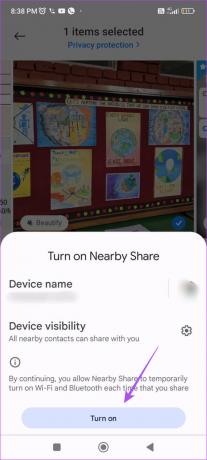
Krok 8: Počkajte, kým telefón vyhľadá váš počítač so systémom Windows.

Krok 9: Klepnite na názov počítača so systémom Windows.

Počkajte, kým sa súbor prenesie do počítača so systémom Windows.

V aplikácii Zdieľanie nablízku na počítači so systémom Windows sa vám zobrazí upozornenie.
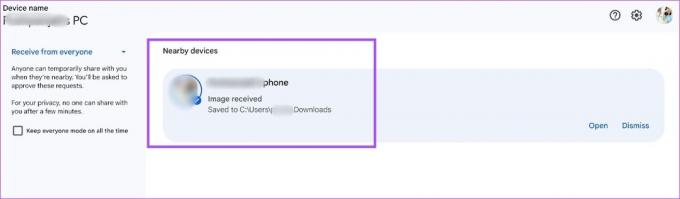
Ako zdieľať súbory zo systému Windows do systému Android pomocou zdieľania v okolí
Skontrolujte, či môžete prenášať súbory z počítača so systémom Windows do telefónu so systémom Android. Uistite sa, že obe zariadenia sú pripojené k rovnakej sieti Wi-Fi. Na vašom počítači so systémom Windows je tiež potrebné zapnúť Bluetooth.
Krok 1: Kliknite na ikonu Windows Search na paneli úloh počítača a zadajte Zdieľanie nablízku Beta od spoločnosti Google, a stlačením klávesu Enter otvorte aplikáciu.

Krok 2: Kliknite na Drop Files & Folders to Send.
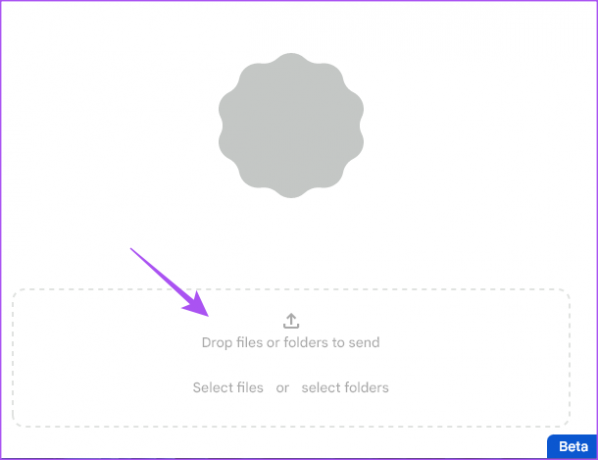
Krok 3: Vyberte súbor (súbory) z počítača so systémom Windows, ktorý chcete zdieľať.
Krok 4: Kliknutím na názov zariadenia Android zdieľajte súbor (súbory).
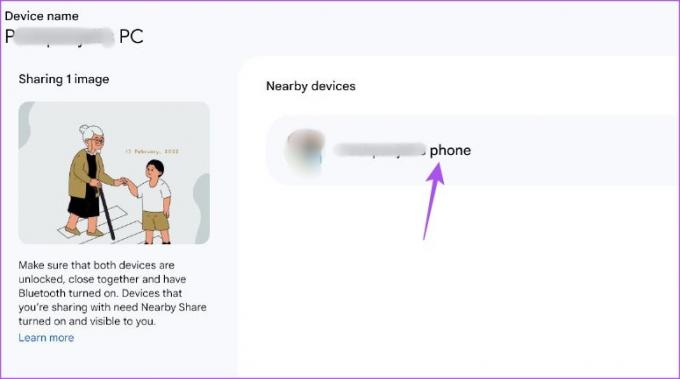
Uistite sa, že váš telefón s Androidom má tiež povolené rozhranie Bluetooth.
Po prijatí súboru do vášho telefónu s Androidom sa vám zobrazí upozornenie zo zdieľania nablízku.
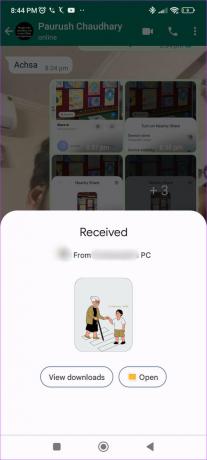
Bezproblémový prenos súborov
Služba Zdieľanie nablízku je momentálne dostupná vo verzii beta. Stále sa však môžete zaregistrovať a používať aplikáciu na zdieľanie súborov medzi Androidom a Windowsom. Môžete prenášať fotografie, videá, dokumenty a priečinky medzi Androidom a Windowsom. Zdieľanie nablízku je k dispozícii aj na zdieľanie súborov medzi dvoma počítačmi so systémom Windows. Môžete si prečítať viac o ako používať funkciu Zdieľanie v okolí na zdieľanie súborov v systéme Windows 11.
Posledná aktualizácia 5. apríla 2023
Vyššie uvedený článok môže obsahovať pridružené odkazy, ktoré pomáhajú podporovať Guiding Tech. Nemá to však vplyv na našu redakčnú integritu. Obsah zostáva nezaujatý a autentický.
Napísané
Paurush Chaudhary
Demýtizovanie sveta techniky tým najjednoduchším spôsobom a riešenie každodenných problémov súvisiacich so smartfónmi, notebookmi, televízormi a platformami na streamovanie obsahu.



